您好,登录后才能下订单哦!
这期内容当中小编将会给大家带来有关如何下载Windows 10系统镜像,文章内容丰富且以专业的角度为大家分析和叙述,阅读完这篇文章希望大家可以有所收获。
组装新电脑或者重装系统,往往需要用到系统镜像。然而网络上的系统镜像鱼龙混杂,被加料已经不是什么新鲜事,要怎么样才能找到靠谱的Win10系统镜像?之前曾经给大家介绍过MDSN I TELL YOU这个网站,但其上提供的是eD2k链接,速度不够稳定。今天,就教大家一个从微软官方拉去纯净Win10系统镜像的方法,保证原汁原味!
Fido:https://github.com/pbatard/Fido
我们需要用到一款名叫“Fido”的工具。这是一款开源软件,和著名的装系统利器Rufus来自同一个开发者,我们之前曾经撰文介绍过Rufus,大家可以点击下面的链接查看。
Fido的使用很简单,在它的GitHub页面中找到Release链接,然后下载“Fido.ps1.lzma”,这工具体积非常小,仅有10K不到。之后,将lzma压缩包解压到一个目录,对解压出来的“Fido.ps1”点击右键,选择“使用PowerShell运行”。
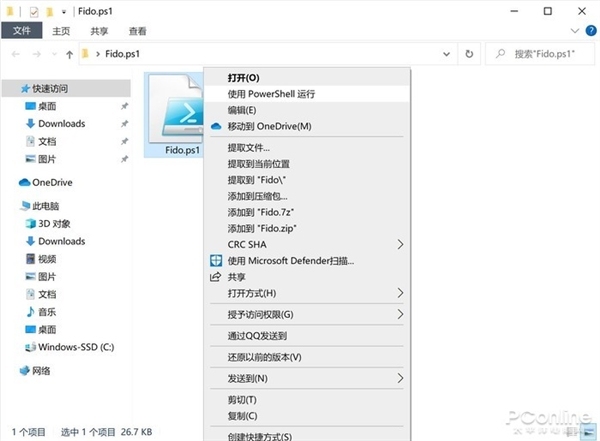
随后,PowerShell的命令行一闪而过,Fido会显示一个小窗口。从中可以看到,Fido支持下载Windows 8.1和Windows 10的镜像,这里我们选择Win10。
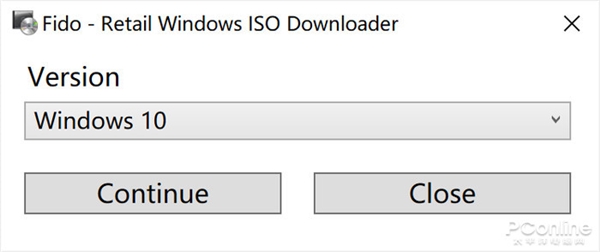
在Win10这个大类下,Fido可以进一步选择具体的系统版本、语言以及架构,例如20H2、家庭版、简体中文和x64架构。
之后,点击“Download”,就可以下载对应的Win10镜像了。
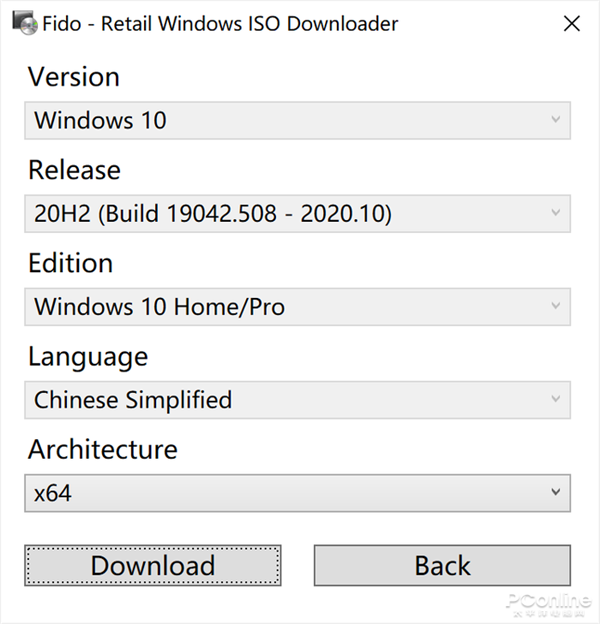
Fido自身并不带有下载功能,因此点击下载按钮后,会启动浏览器访问下载地址。如果觉得浏览器的下载速度太慢。
我们可以在浏览器的下载界面中复制Win10镜像的URL,使用迅雷等下载工具进行下载。
从中我们也可以看到,Fido提供的下载地址的确来自微软服务器,是真正纯净、原汁原味的官方Win10镜像。
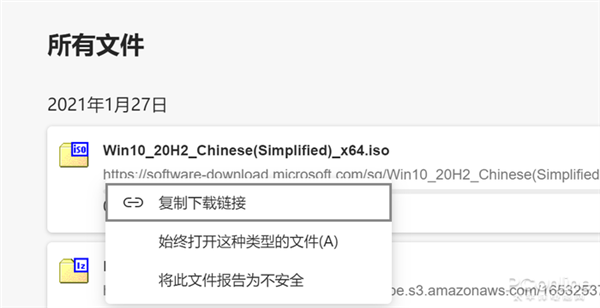
总的来说,Fido是一个非常方便的工具。通过简单几步,就可以从微软官方服务器中下载到你所需的Win10系统镜像,实为玩家必备的利器,赶紧来试试吧!
上述就是小编为大家分享的如何下载Windows 10系统镜像了,如果刚好有类似的疑惑,不妨参照上述分析进行理解。如果想知道更多相关知识,欢迎关注亿速云行业资讯频道。
免责声明:本站发布的内容(图片、视频和文字)以原创、转载和分享为主,文章观点不代表本网站立场,如果涉及侵权请联系站长邮箱:is@yisu.com进行举报,并提供相关证据,一经查实,将立刻删除涉嫌侵权内容。